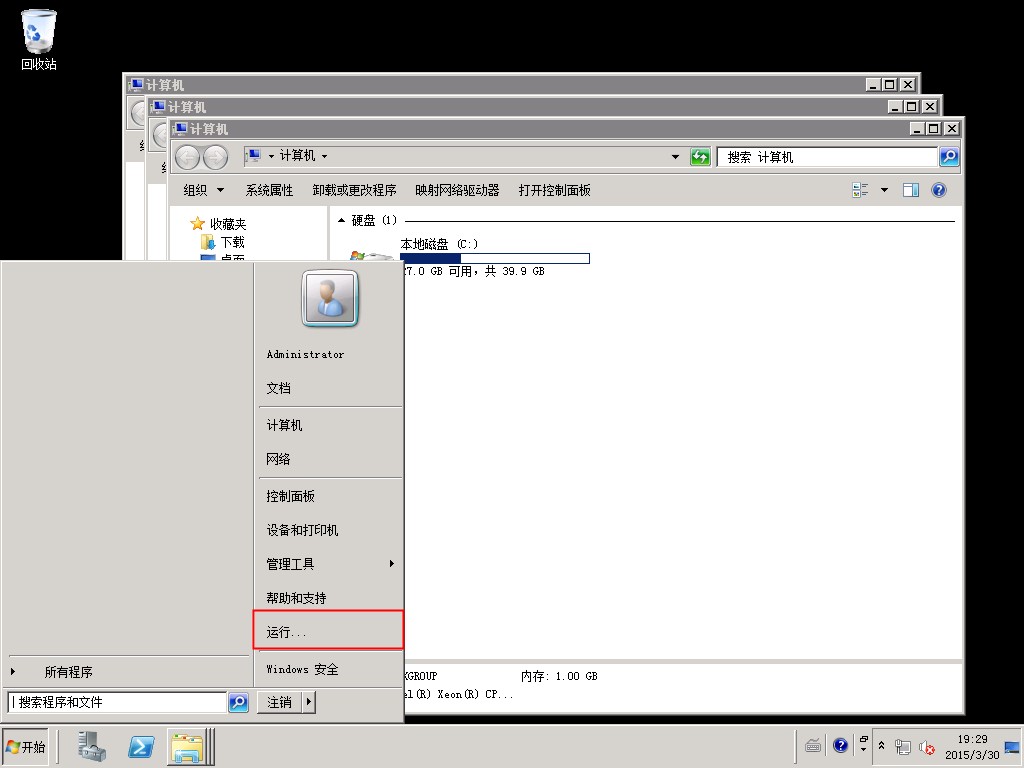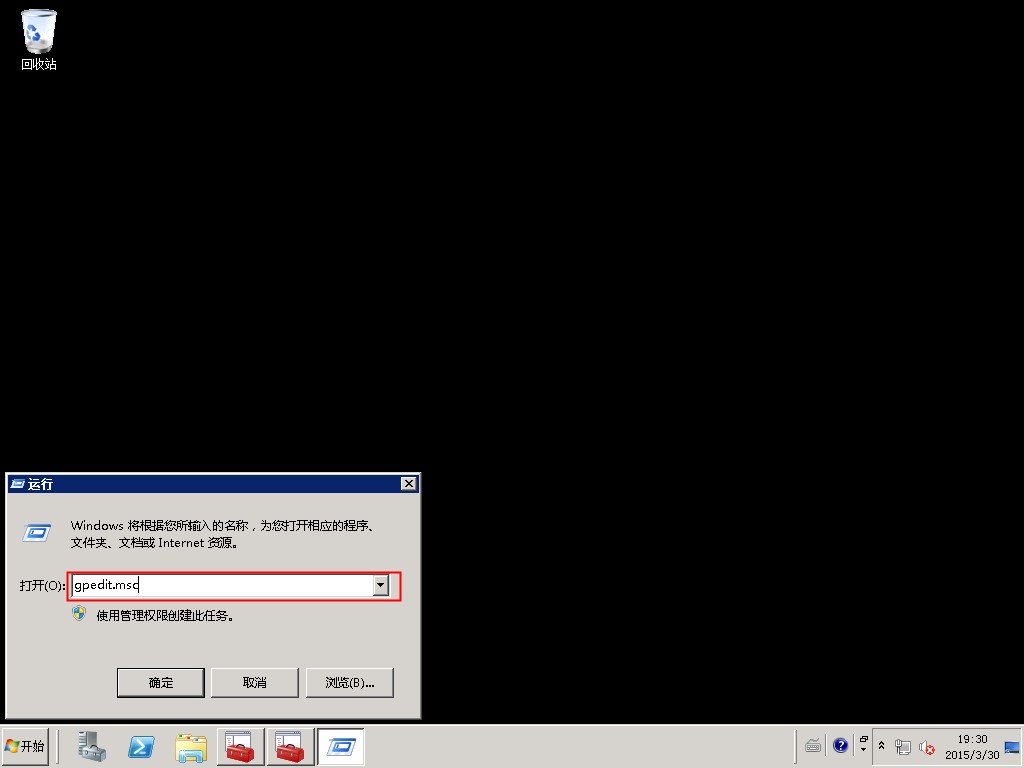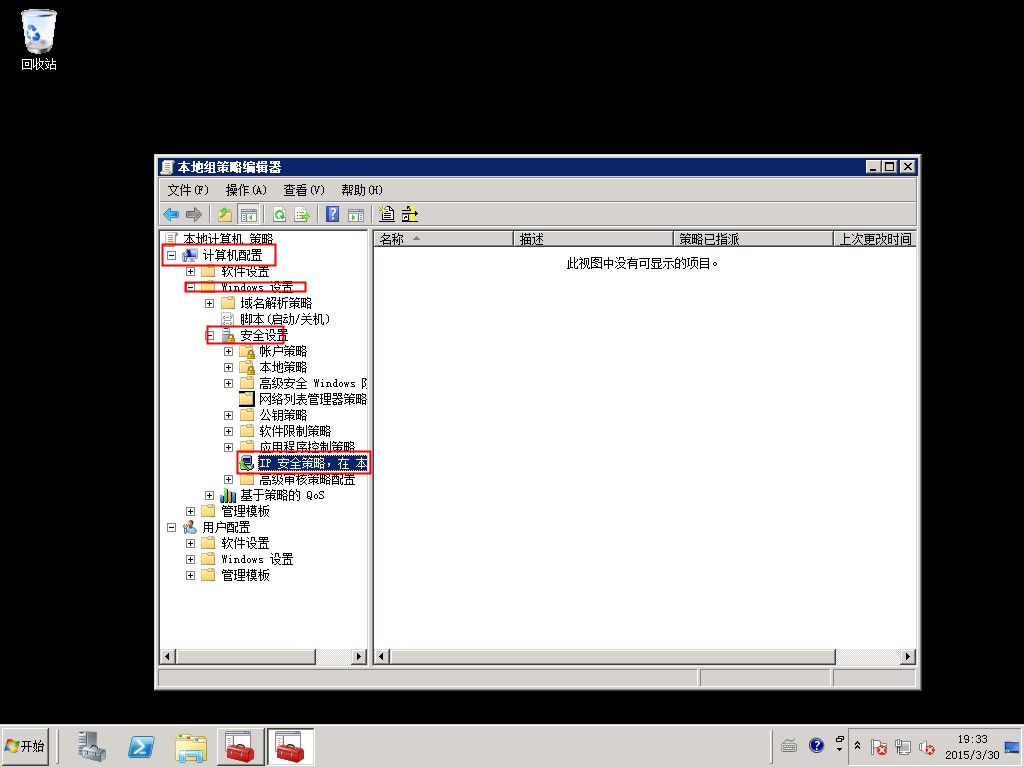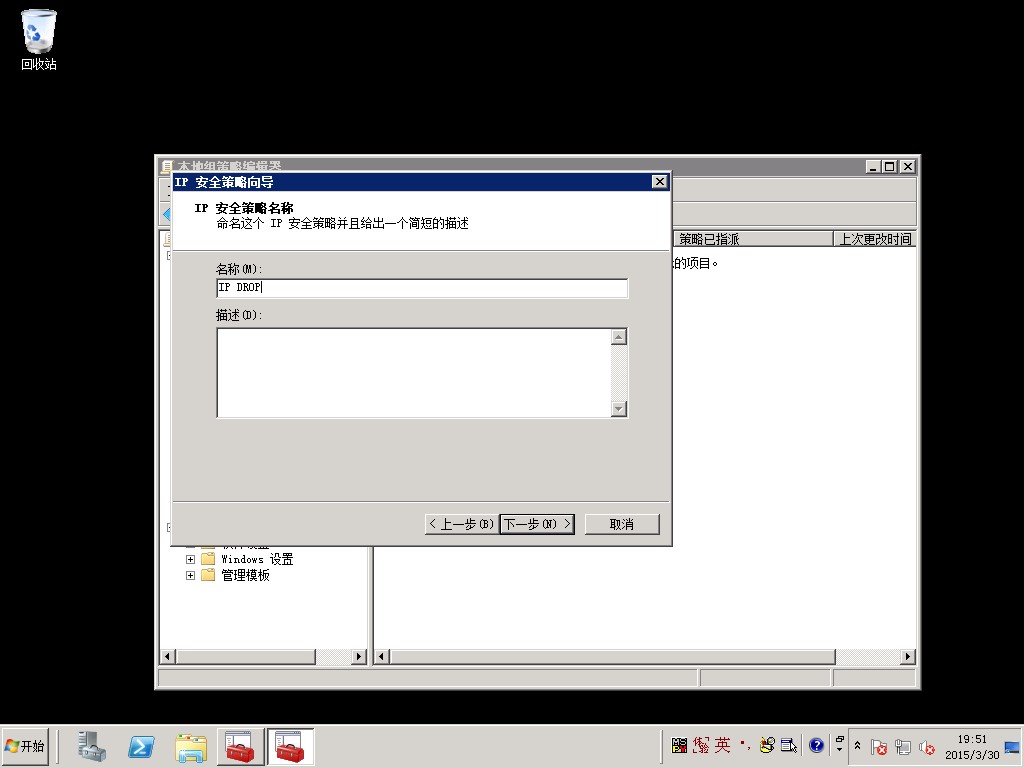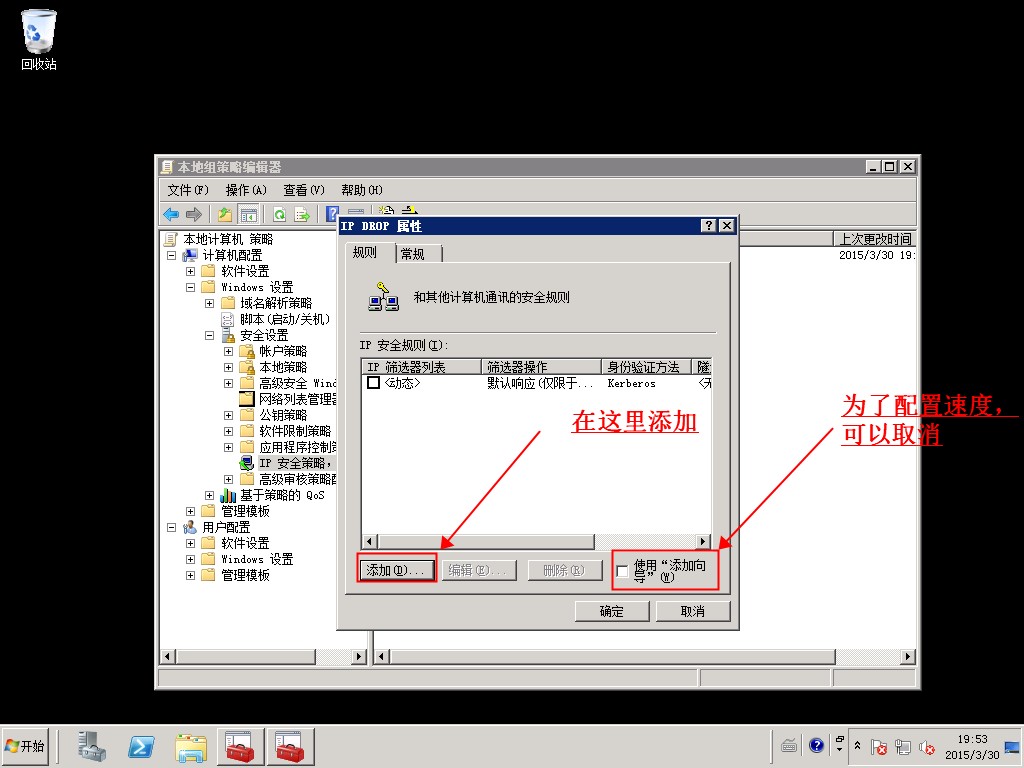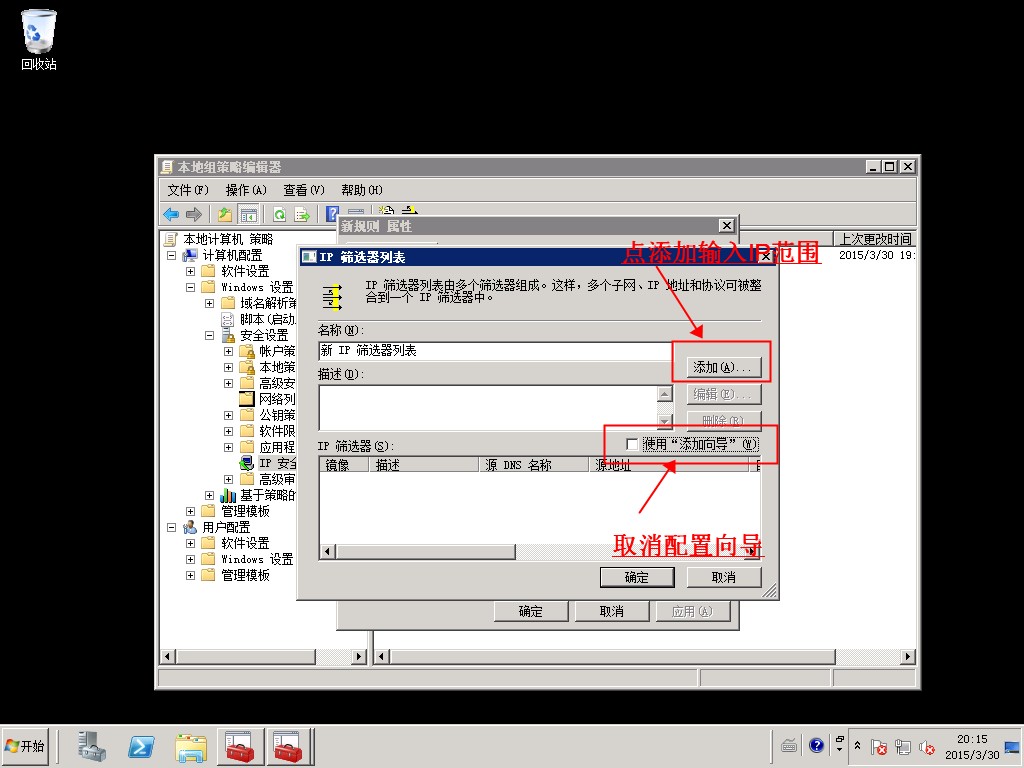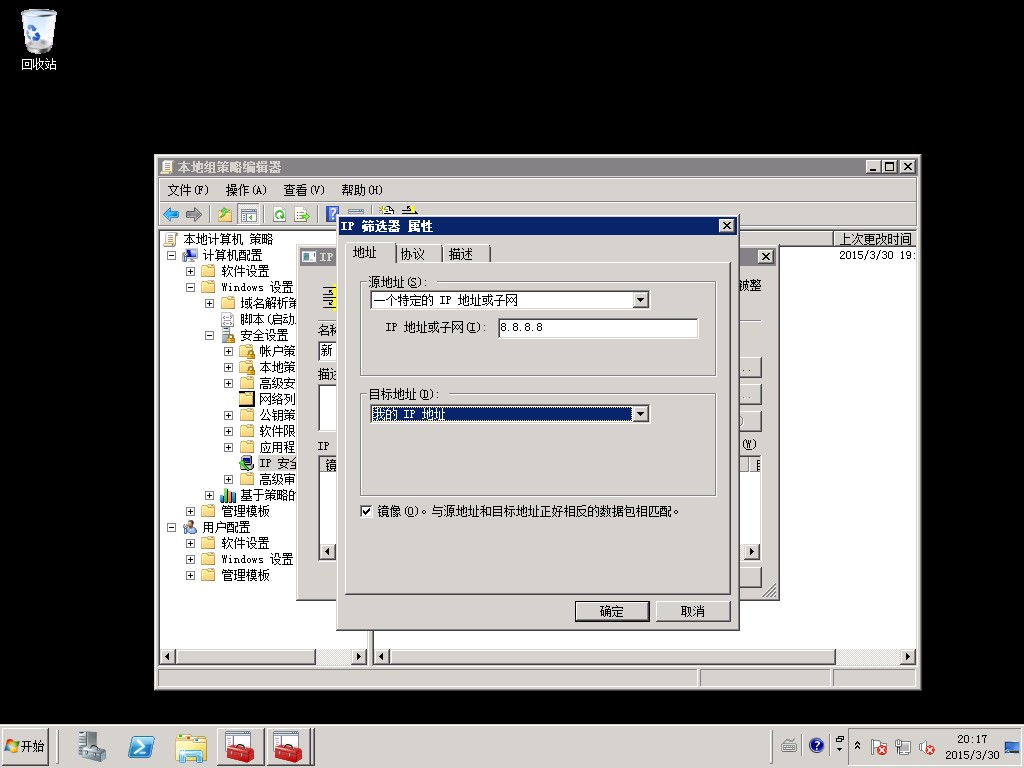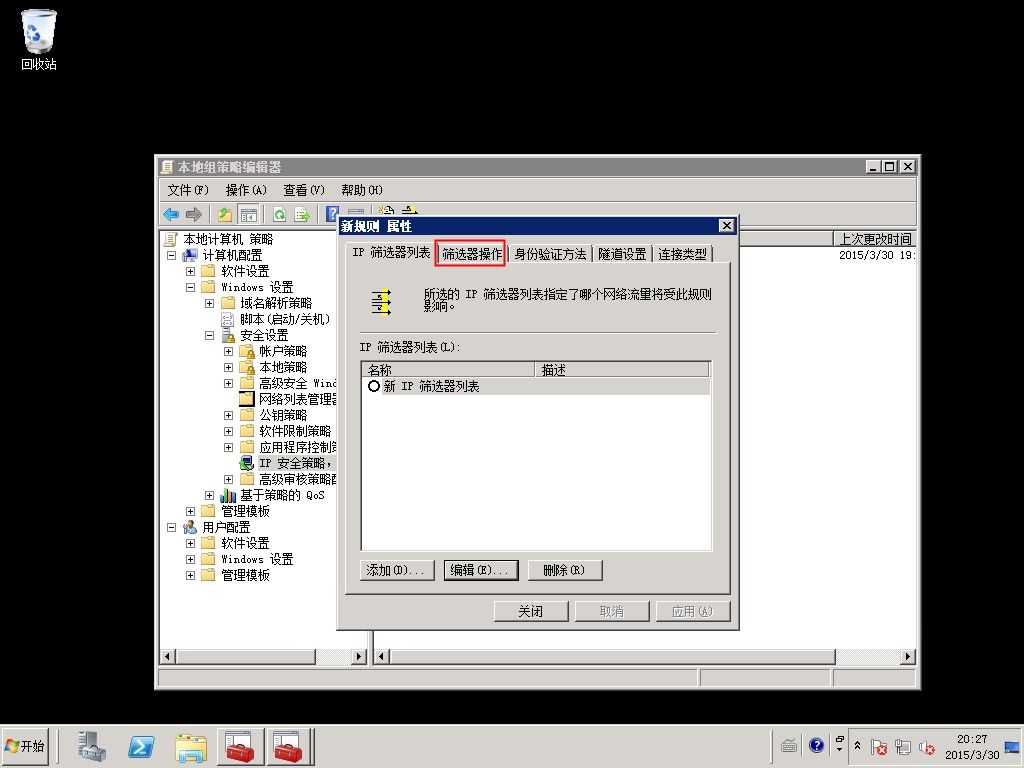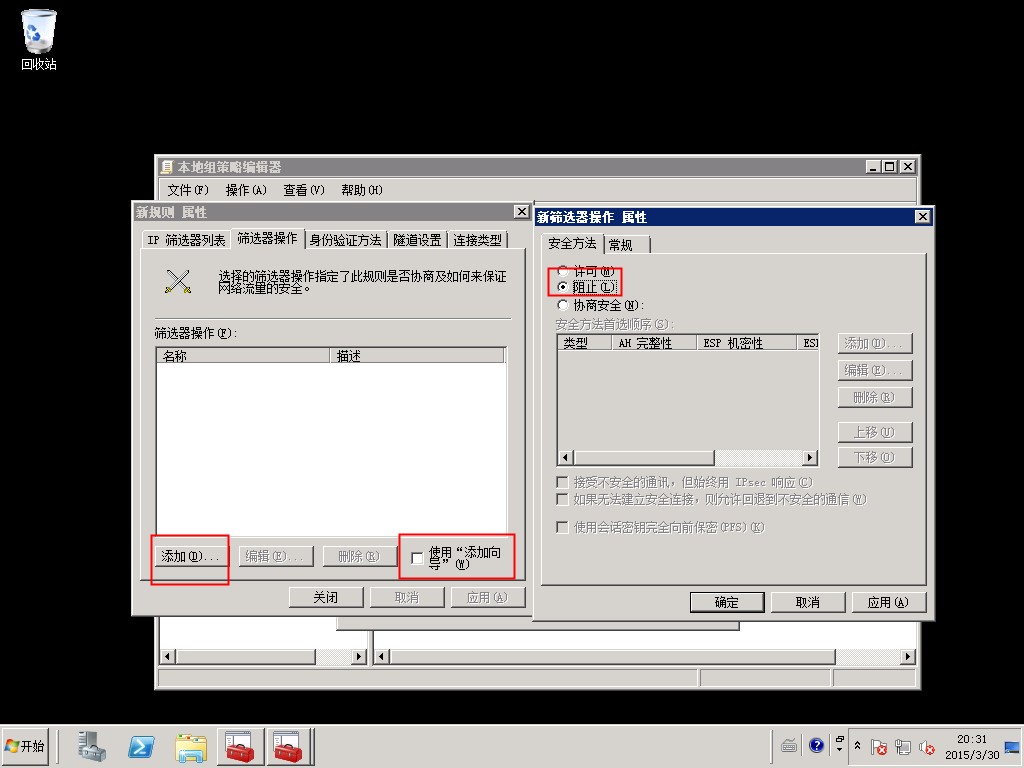Windows 2008 限制IP連接方法
針對 windows 2008 系統 如果需要限制某些IP連接使用,可以參考如下配置方法:
1、服務器登陸後點”開始“-> ”運行“ 如下圖:
2、輸入"gpedit.msc",點擊”確定“,這樣就會打開組策略管理器,如圖:
3、打開”組策略管理器“ 選擇:計算機配置->Windows設置->安全設置->IP安全策略 ,如圖:
4、右擊"IP安全策略"選擇創建IP策略出現配置窗口,點下一步,進入配置頁面輸入需要的策略名。如圖:
5、選擇”下一步“ ,一直到策略屬性的編輯選項卡處,建議 配置時取消添加嚮導 ,然後點擊”添加“ 進入編輯模式,如圖:
6、進入”IP篩選器列表“ (注意:不要選擇 "使用添加嚮導") 然後點擊 ”添加“,開始配置IP範圍,如圖:
其中:源地址指在網絡中發起請求的一端稱源地址;目標地址是指訪問的對象稱目標地址; 在這裏源地址選擇“一個特定的IP或者子網”,目標爲 ”我的IP地址“ ,鏡像選擇後,這條策略會將源地址與目標地址反轉一次,與我們這次的配置無關可以忽略。如下圖:
7、點擊”IP 篩選器 屬性“ 中的 “協議”,默認是任何,這會拒絕所有的訪問,也可以額外配置,在這裏可以配置是否拒絕這個IP對服務器某個協議,或者某個協議的端口的操作。點兩次回到我們IP規則的屬性中,點篩選器操作,在配置是對剛纔的這些配置的處理行爲。
8、在篩選器操作中,取消“使用“ 添加嚮導”” ,後點 ”添加“ ,彈出選項卡的操作屬性,這裏選擇”阻止“ ,如圖:
這樣,這臺服務器就不會對某個IP提供服務了,即針對我們剛剛設置的源IP ,都不會提供服務了。